CAD捕捉不到点怎么办?
来源:网络收集 点击: 时间:2025-01-01【导读】:
AutoCAD是一款使用非常广泛的作图软件,他使用命令来调出各种功能,使用鼠标来捕捉图形上的点,从而可以非常快捷的画出各种图形。那么,在CAD中要是光标不能捕捉到图形上的点了应该怎么办?工具/原料more电脑系统:Windows XPCAD版本:AutoCAD 2008方法/步骤1/6分步阅读 2/6
2/6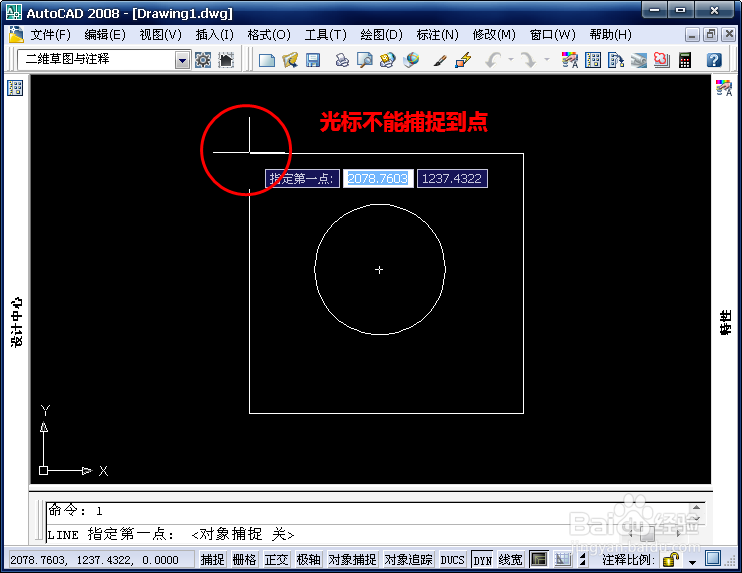 3/6
3/6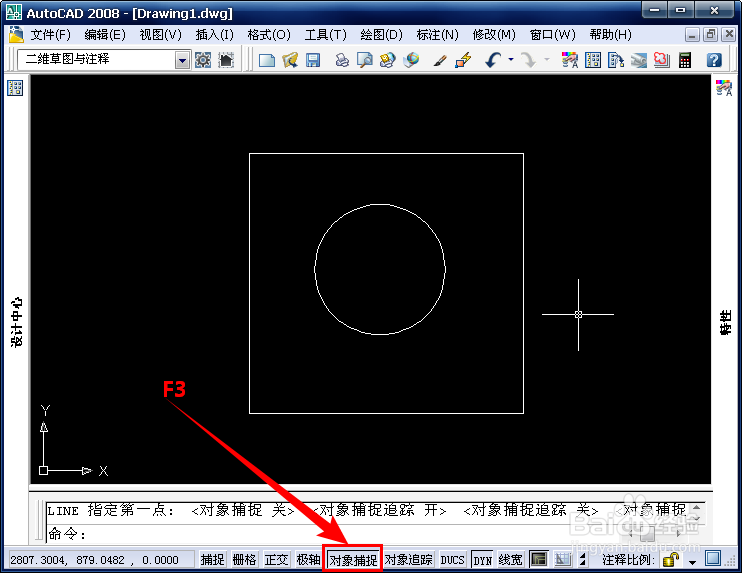 4/6
4/6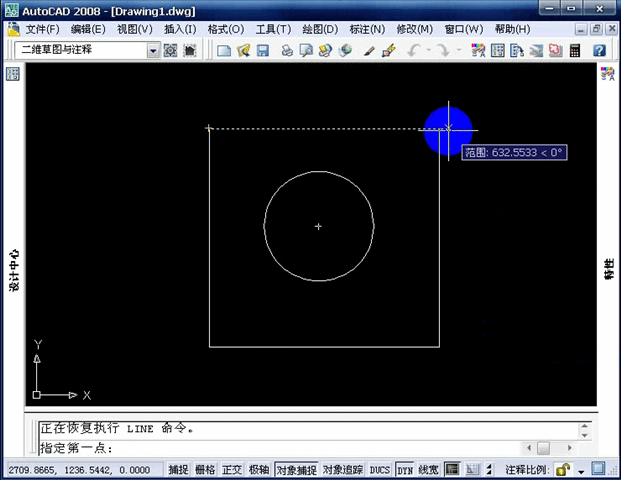 5/6
5/6 6/6
6/6 总结
总结
电脑打开AutoCAD软件,正常情况下,当我们使用某个命令时,光标可以捕捉到图形上的点,而当光标捕捉到不同的点时,光标会变成不同的样式,比如端点是正方形,中点是三角形,圆心是圆形等,如下图所示:
 2/6
2/6若当光标靠近图形时,不能捕捉到图形上的点,应该怎么解决?如下图所示:
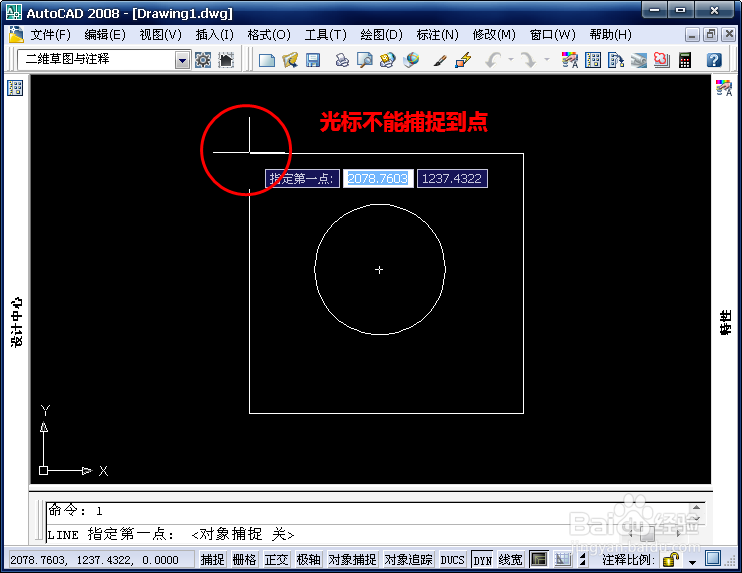 3/6
3/6这时我们可以在软件最下部的状态栏上找到【对象捕捉】,将其开启(或按快捷键 F3)即可。
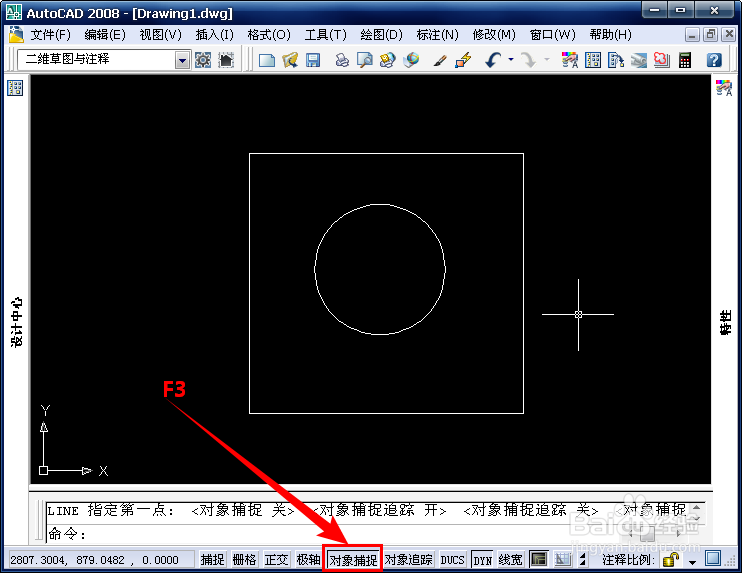 4/6
4/6若是开启“对象捕捉”后还是有些点不能捕捉到,那该怎么办呢?如下图所示:
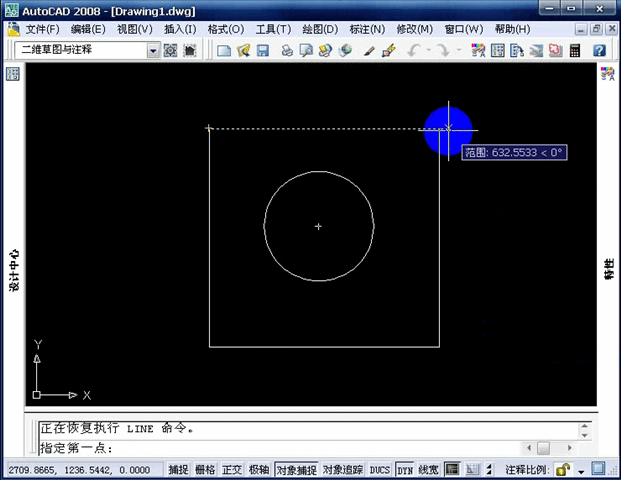 5/6
5/6在【对象捕捉】按钮上单击右键,选择【设置】(或执行命令 DS 或 OS),打开“草图设置”对话框。
 6/6
6/6在“对象捕捉”选项卡中,可以看到有很多对象捕捉模式,比如中点、端点、交点等,可以根据需要勾选,或按【全部选择】按钮,勾选上所有的捕捉模式,最后单击【确定】按钮。这样就能捕捉到点了。
 总结
总结1、电脑打开AutoCAD软件;
2、单击状态栏上的【对象捕捉】按钮,或按快捷键 F3;
3、右键【对象捕捉】按钮,选择【设置】,或执行命令“DS”或“OS”;
4、在打开的“草图设置-对象捕捉”对话框中,勾选需要的捕捉模式,单击【确定】。
注意事项某些不需要用到的对象捕捉的点可以不要勾选,以免在作图时造成干扰。
AUTOCADCAD对象捕捉版权声明:
1、本文系转载,版权归原作者所有,旨在传递信息,不代表看本站的观点和立场。
2、本站仅提供信息发布平台,不承担相关法律责任。
3、若侵犯您的版权或隐私,请联系本站管理员删除。
4、文章链接:http://www.1haoku.cn/art_1230433.html
 订阅
订阅